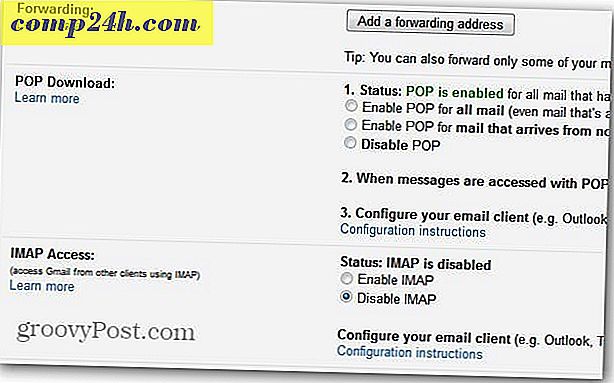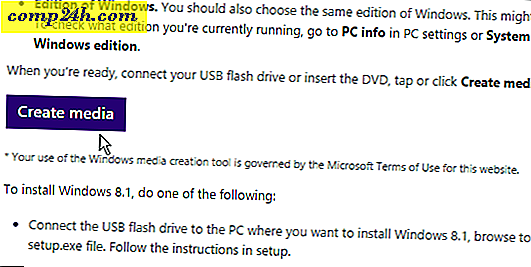Dodaj dodatkową strefę czasową do kalendarza Microsoft Outlook 2007
 Wyświetlanie dodatkowych stref czasowych w kalendarzu programu Outlook 2007 lub 2003 jest łatwe. Osobiście uwielbiam tę funkcję i używam jej od lat. Jest to idealne rozwiązanie, jeśli podobnie jak ja planujesz spotkania z ludźmi z całego świata lub dzwonisz do nich z całego świata, ponieważ gra "zgaduje" z "która jest godzina w ... Londynie?". Wykonaj następujące proste czynności krok po kroku. Jak skonfigurować i skonfigurować swój program Outlook klient w kilka sekund.
Wyświetlanie dodatkowych stref czasowych w kalendarzu programu Outlook 2007 lub 2003 jest łatwe. Osobiście uwielbiam tę funkcję i używam jej od lat. Jest to idealne rozwiązanie, jeśli podobnie jak ja planujesz spotkania z ludźmi z całego świata lub dzwonisz do nich z całego świata, ponieważ gra "zgaduje" z "która jest godzina w ... Londynie?". Wykonaj następujące proste czynności krok po kroku. Jak skonfigurować i skonfigurować swój program Outlook klient w kilka sekund.
Aktualizacja edytora - Dodanie dodatkowej strefy czasowej do programu Outlook 2010 jest jednak możliwe trochę inaczej - dlatego stworzyłem nowy samouczek.
Jak wyświetlić dodatkowe strefy czasowe w kalendarzu Microsoft Outlook
1: Otwórz Outlook i kliknij Narzędzia, Opcje

2. Na karcie Preferencje kliknij przycisk Opcje kalendarza

3. Kliknij przycisk Strefa czasowa

4. Opcje strefy czasowej
- Zaznacz pole Pokaż dodatkową strefę czasową
- Wpisz etykietę w polu etykiety
- Kliknij strzałkę w dół Strefa czasowa
- Wybierz drugą strefę czasową
- Kliknij OK - (Po prostu klikaj OK, dopóki nie znajdziesz się w menu opcji)
Wszystko gotowe!
Przed po


Tagi: kalendarz, klient, howto, Outlook 2003, Outlook 2007, strefa czasowa